win7设置屏保的方法和win7关闭屏保的方法
 舞夕之
舞夕之
05月15日 15:16
此文约为495字,阅读需要2分钟
win7设置屏保的方法
屏幕保护的设置是为了电脑待机时候,使屏幕进入保护状态,节能又能使电脑屏幕的寿命延长。以下是设置方法。

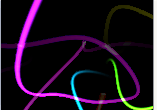
1:在电脑桌面点击鼠标右键,出现菜单。
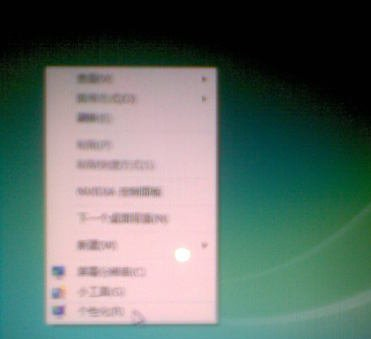
2:选择“个性化”,进入控制面板的个性化界面。
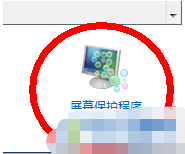
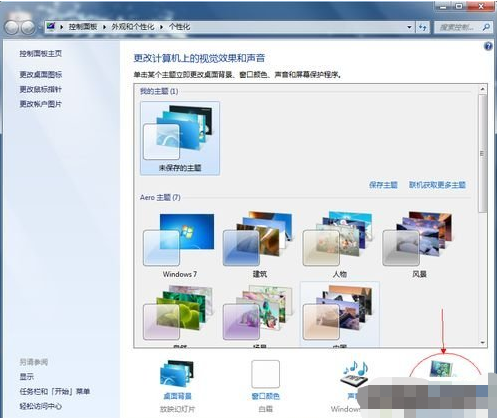
3:选择右下角的“屏幕保护程序”,进入屏幕保护程序设置。
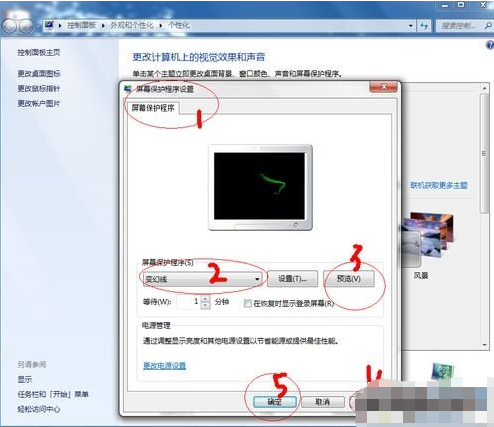
4:选择适合自己的屏幕保护程序,点击“应用”,选择“确定”。
5:在屏幕保护程序中,还可以设置出现时间和预览选项供使用者选择。
win7关闭屏保的方法
1:按照常规的办法,点击桌面个性化进入,个性化设置,选择屏幕保护功能。
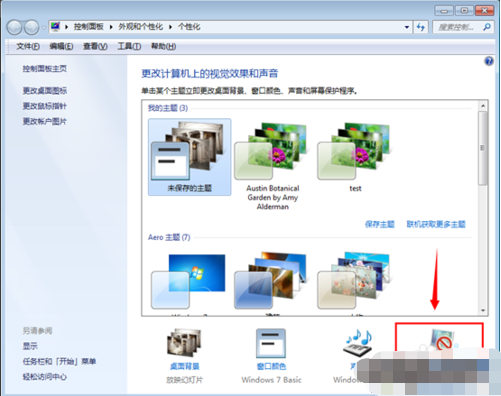
2:设置选择屏幕保护程序为无,也就是不需要账号密码或不用等到鼠标不会进入屏幕保护界面。
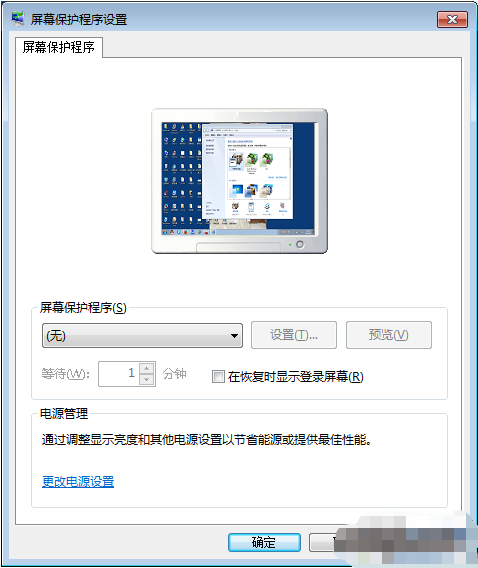
禁用屏幕保护程序功能
1:如果要禁用屏幕保护程序功能的话,可以通过组策略来实现,打开gpedit.msc功能进入组策略编辑器。
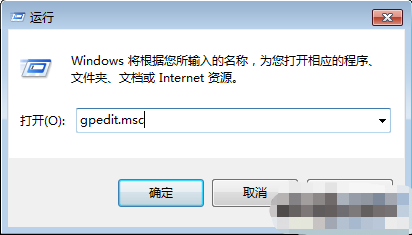
2:打开组策略编辑器之后,依次找到用户配置---- 管理模板---控制面板 功能选项。
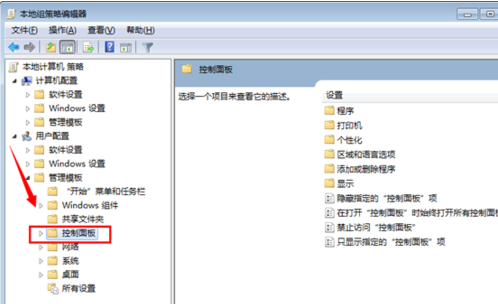
3:打开控制面板功能之后,程序--找到“启用屏幕保护程序”设置。
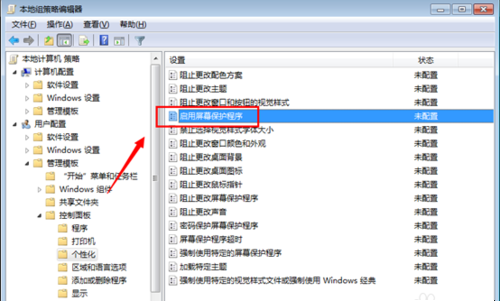
4:点击选择设置为“已禁用”即可禁用屏幕保护程序。
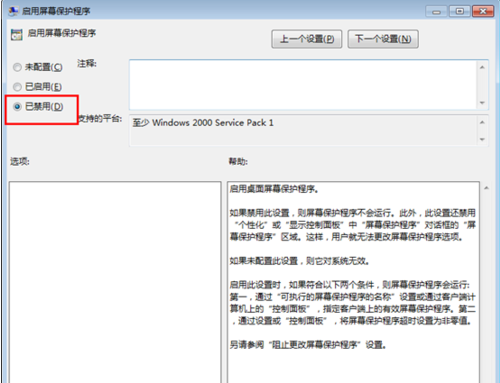
关于win7设置屏保的方法和win7关闭屏保的方法今天小编就介绍到这里,希望能帮助到你,如果有你任何疑问可以点击网站顶部的意见反馈,小编将第一时间进行回复。
未知的网友